Slik finner du IMEI-nummeret på iPhone: 8 enkle måter
Miscellanea / / April 28, 2023
Hver enhet som opererer på SIM-kort har et unikt identifikasjonsnummer som kalles en IMEI-nummer. Det er ganske viktig av ulike grunner, og du må notere dette nummeret og ha det lett tilgjengelig. I denne artikkelen viser vi deg hvordan du finner IMEI-nummeret på din iPhone, og alt annet du trenger å vite om det samme.

Videre er det mer enn én måte å finne IMEI-nummeret ditt på iPhone. Takket være Apple har de gjort det ganske enkelt å finne den selv om du ikke får tilgang til iPhone. Så la oss begynne. Men først, la oss forstå hva IMEI-nummeret handler om.
Hva er et IMEI-nummer på iPhone
Nesten 15 milliarder aktive mobile enheter opererer over hele verden. Det er nesten det dobbelte av verdens befolkning. Hvis du syntes nummeret var overraskende, er det som er mer overraskende at hver av disse enhetene har en unik identitet, kalt et IMEI-nummer.

IMEI-nummeret utvidet kalles International Mobile Equipment Identity-nummeret. Det er et femtensifret nummer som brukes til å gjenkjenne enheten din på et mobilnettverk. Hvis telefonen din kan bruke en enkelt sim om gangen, vil den ha ett unikt IMEI-nummer, mens hvis telefonen kan bruke to sims samtidig, vil den ha to unike IMEI-numre.
Men hvorfor trenger vi et unikt identifikasjonsnummer for en telefon? Les neste avsnitt.
Viktigheten av et IMEI-nummer
Et IMEI-nummer inneholder nyttig informasjon – som modellnavnet, utgivelsesåret og registreringsdatoen for mobiltelefonen din. Dette er nyttig for å bekrefte informasjonen på enheten din. Dessuten, hvis du kjøper en brukt telefon, vil IMEI-nummeret være nyttig for å bekrefte detaljene til den samme.
Hva er viktigere? Dette nummeret er nyttig når du mister telefonen. Selv om det ikke akkurat forsikrer deg om å finne den tilbake, kan du rapportere at telefonen din er tapt, og det tilsvarende IMEI-nummeret vil bli nektet service fra enhver operatør. Så personen som har stjålet telefonen din kan ikke bruke den.

Derfor kan den tapte telefonen din ikke koble til operatørnettverket. Dette hjelper også med å gjenkjenne telefoner som er stjålet. Så sørg for at du alltid sjekker IMEI-nummeret til den brukte telefonen du planlegger å kjøpe.
Nå som vi har en god forståelse av hva dette nummeret betyr, la oss se hvordan vi kan finne IMEI-nummeret på din iPhone.
Slik finner du IMEI-nummeret på iPhone
Her er åtte forskjellige måter å finne IMEI-nummeret på iPhone. Av personvernhensyn har vi dessuten gjort IMEI-numrene våre uskarpe i bildene. Med det ute av veien, la oss begynne.
1. Bruk Dailer for å se IMEI på iPhone
Dette er den enkleste måten å finne IMEI-nummeret på din iPhone. Slik gjør du det.
Trinn 1: Åpne Telefon-appen på iPhone.
Steg 2: Trykk på tastaturfanen.


Trinn 3: Slå *#06# ved å bruke tall- og tegntastene på tastaturet.
Du vil nå se et vindu som viser IMEI-nummeret. Hvis din iPhone støtter en eSim, vil du kunne se et IMEI-nummer for det også. Og IMEI-nummeret for eSim er IMEI2.

Som en alternativ metode kan du også sjekke IMEI-nummeret til din iPhone i Innstillinger-appen.
2. Bruk Innstillinger-appen for å sjekke IMEI
Trinn 1: Åpne Innstillinger-appen på iPhone.
Steg 2: Trykk på Generelt.


Trinn 3: Trykk på Om.
Du vil nå finne IMEI-nummeret på denne skjermen. Og som nevnt tidligere, er IMEI2 for E-Sim.


3. Sjekk SIM-skuffen for å finne iPhone IMEI
Du kan løse ut og sjekke SIM-kortskuffen på iPhone for å finne IMEI-nummeret. Dette er spesielt nyttig når du ikke får tilgang til berøringsskjermen på iPhone.

4. Sjekk baksiden av iPhone for IMEI
Eldre iPhone-modeller har IMEI-numrene inngravert på bakpanelet. Hvis du eier noen av de følgende enhetene, vil du kunne sjekke IMEI-nummeret på baksiden av iPhone.
- iPhone 6
- iPhone 6 Plus
- iPhone SE (1. generasjon)
- Iphone 5s
- iPhone 5c
- Iphone 5

Men hva om du ikke har tilgang til iPhone? Ta en titt på de neste metodene for å finne IMEI-nummeret til din iPhone som ikke krever tilgang til telefonen din.
5. Sjekk iPhone-boksen
Forhandleremballasjen til din iPhone vil ha IMEI-nummeret trykt på baksiden. Derfor må du oppbevare denne esken og sørge for ikke å kaste esken, siden den inneholder nyttig informasjon.

6. Få IMEI-nummeret til iPhone ved å bruke Apple ID
Apple gir også detaljene til iPhone-en din, inkludert IMEI-nummeret på Apple ID-dashbordet. Du kan ta en titt på detaljene for alle Apple-enheter som er logget på den aktuelle eple ID. Dette er hvordan.
Trinn 1: Besøk Apple ID-nettstedet.
Steg 2: Trykk på Logg på.

Steg 2: Skriv inn Apple ID og passord. Du kan også bli bedt om å bekrefte påloggingsprosessen ved å bruke en 6-sifret kode som sendes til alle Apple-enhetene dine.

Trinn 3: Etter at du har logget på, trykk på Enheter.

Trinn 4: Velg enheten du vil finne IMEI-nummeret for.

Der du går, vil du nå kunne se IMEI-nummeret til din iPhone.

Du kan også se IMEI-nummeret til din iPhone ved å koble den til din Windows-PC eller Macbook. La oss nå se hvordan vi kan bruke iTunes på Windows for å sjekke IMEI-nummeret.
7. Bruk iTunes til å finne iPhones IMEI-nummer på Windows
Trinn 1: Koble iPhone til PC-en med en kompatibel kabel og åpne iTunes.
Steg 2: Når din iPhone er tilkoblet, kan du se din iPhone i listen over enheter. Trykk på det lille telefonikonet på verktøylinjen.

Du vil nå se detaljene til enheten din, men du vil ikke kunne se IMEI-nummeret.
Trinn 3: Så trykk på "Telefonnummer 1" og "Telefonnummer 2" til det endres til et IMEI-nummer.

Du vil nå kunne se IMEI-nummeret til din iPhone.

Deretter viser vi deg hvordan du finner IMEI-nummeret til din iPhone på din macOS-enhet.
8. Finn IMEI-nummeret til din iPhone på Mac
For denne metoden må du sørge for at du har logget på den samme Apple-kontoen på din macOS-enhet som din iPhone. Når du er ferdig, følg trinnene nedenfor:
Trinn 1: Trykk på Apple-logoen i verktøylinjen og velg Systeminnstillinger.
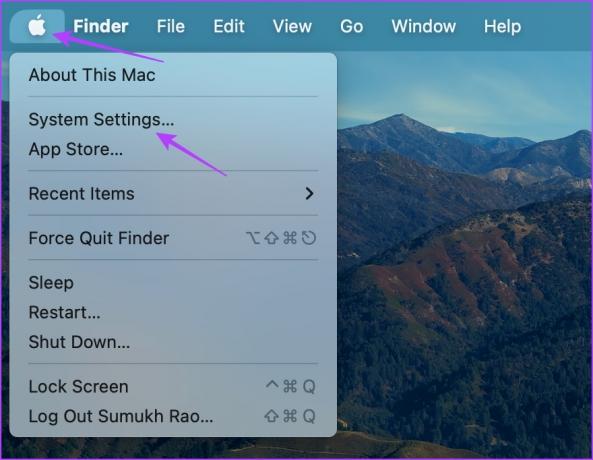
Steg 2: Trykk på profilen din.

Trinn 3: Nå vil du se en liste over enheter registrert på samme Apple-ID. Trykk på den du vil finne IMEI-nummeret til.

Trinn 4: Du kan nå se IMEI-nummeret til din iPhone.

Det var alle de åtte forskjellige måtene du kan finne IMEI-nummeret til iPhone på. Men hvis du har flere spørsmål, ta en titt på vår FAQ-seksjon nedenfor.
Vanlige spørsmål om å finne IMEI-nummeret på din iPhone
I så fall kan du merke av i boksen på din iPhone eller logge på din eple ID for å finne IMEI-nummeret.
Du kan ikke spore plasseringen til en mobiltelefon ved hjelp av IMEI-nummeret.
MEID tildeles enheter som opererer på CDMA-nettverk, mens IMEI tildeles enheter som kjører på GSM-nettverk.
Nei, du kan ikke endre IMEI-nummeret. Den er unik for hver enkelt enhet, så det er ikke noe du kan tukle med.
Serienummeret brukes utelukkende til å identifisere maskinvaren og de fysiske komponentene, mens IMEI-nummeret brukes til å identifisere telefonen som opererer på et nettverk.
Finn IMEI-nummeret til din iPhone enkelt
Så vi håper denne guiden hjalp deg med å finne IMEI-nummeret til iPhone enkelt. Men ikke bare se det, sørg for å notere det et sted, siden det er avgjørende å identifisere enheten din og skille den fra millioner av andre enheter over hele verden! Dessuten vet du aldri når det kan komme til nytte.
Sist oppdatert 28. mars 2023
Artikkelen ovenfor kan inneholde tilknyttede lenker som hjelper til med å støtte Guiding Tech. Det påvirker imidlertid ikke vår redaksjonelle integritet. Innholdet forblir objektivt og autentisk.



